PPT放映时如何设置电脑显示备注而投影仪不显示备注
- 格式:ppt
- 大小:815.00 KB
- 文档页数:11
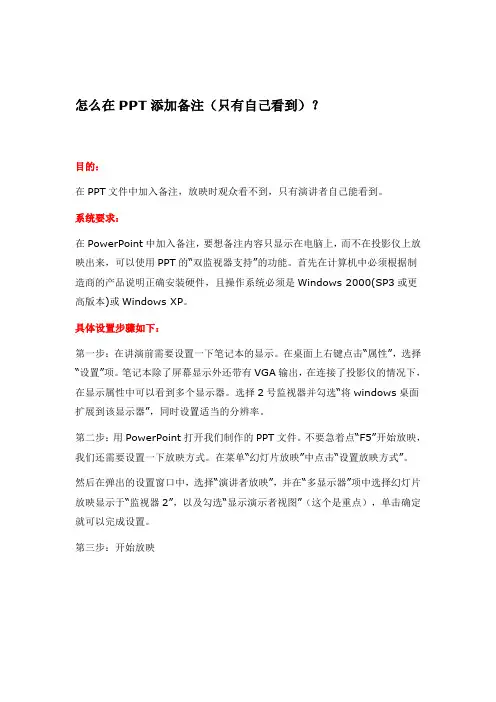
怎么在PPT添加备注(只有自己看到)?
目的:
在PPT文件中加入备注,放映时观众看不到,只有演讲者自己能看到。
系统要求:
在PowerPoint中加入备注,要想备注内容只显示在电脑上,而不在投影仪上放映出来,可以使用PPT的“双监视器支持”的功能。
首先在计算机中必须根据制造商的产品说明正确安装硬件,且操作系统必须是Windows 2000(SP3或更高版本)或Windows XP。
具体设置步骤如下:
第一步:在讲演前需要设置一下笔记本的显示。
在桌面上右键点击“属性”,选择“设置”项。
笔记本除了屏幕显示外还带有VGA输出,在连接了投影仪的情况下,在显示属性中可以看到多个显示器。
选择2号监视器并勾选“将windows桌面扩展到该显示器”,同时设置适当的分辨率。
第二步:用PowerPoint打开我们制作的PPT文件。
不要急着点“F5”开始放映,我们还需要设置一下放映方式。
在菜单“幻灯片放映”中点击“设置放映方式”。
然后在弹出的设置窗口中,选择“演讲者放映”,并在“多显示器”项中选择幻灯片放映显示于“监视器2”,以及勾选“显示演示者视图”(这个是重点),单击确定就可以完成设置。
第三步:开始放映。
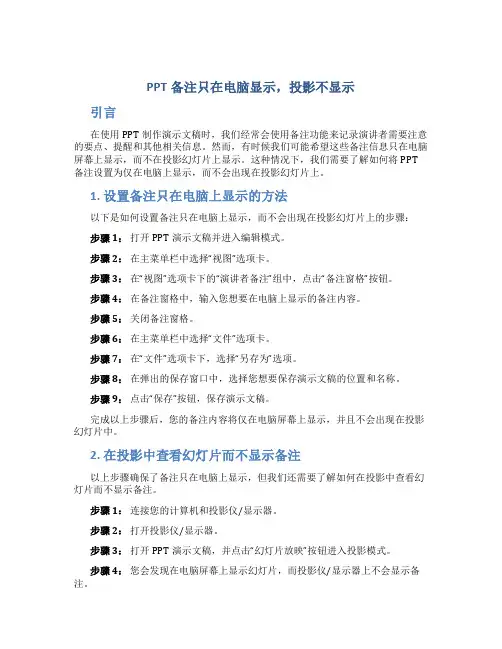
PPT备注只在电脑显示,投影不显示引言在使用PPT制作演示文稿时,我们经常会使用备注功能来记录演讲者需要注意的要点、提醒和其他相关信息。
然而,有时候我们可能希望这些备注信息只在电脑屏幕上显示,而不在投影幻灯片上显示。
这种情况下,我们需要了解如何将PPT 备注设置为仅在电脑上显示,而不会出现在投影幻灯片上。
1. 设置备注只在电脑上显示的方法以下是如何设置备注只在电脑上显示,而不会出现在投影幻灯片上的步骤:步骤 1:打开PPT演示文稿并进入编辑模式。
步骤 2:在主菜单栏中选择“视图”选项卡。
步骤 3:在“视图”选项卡下的“演讲者备注”组中,点击“备注窗格”按钮。
步骤 4:在备注窗格中,输入您想要在电脑上显示的备注内容。
步骤 5:关闭备注窗格。
步骤 6:在主菜单栏中选择“文件”选项卡。
步骤 7:在“文件”选项卡下,选择“另存为”选项。
步骤 8:在弹出的保存窗口中,选择您想要保存演示文稿的位置和名称。
步骤 9:点击“保存”按钮,保存演示文稿。
完成以上步骤后,您的备注内容将仅在电脑屏幕上显示,并且不会出现在投影幻灯片中。
2. 在投影中查看幻灯片而不显示备注以上步骤确保了备注只在电脑上显示,但我们还需要了解如何在投影中查看幻灯片而不显示备注。
步骤 1:连接您的计算机和投影仪/显示器。
步骤 2:打开投影仪/显示器。
步骤 3:打开PPT演示文稿,并点击“幻灯片放映”按钮进入投影模式。
步骤 4:您会发现在电脑屏幕上显示幻灯片,而投影仪/显示器上不会显示备注。
步骤 5:在投影时,您可以使用PPT文档中的导航键或鼠标来切换幻灯片。
步骤 6:如果需要查看备注内容,可以在电脑屏幕上使用鼠标右键或按下“Ctrl + P”快捷键打开备注窗格。
通过以上步骤,您可以在投影时查看幻灯片,而不会出现任何备注内容。
这样,您可以专注于演讲,并在需要时访问备注内容。
结论在PPT制作演示文稿时,备注功能可以帮助演讲者记录要点、提醒和其他相关信息。
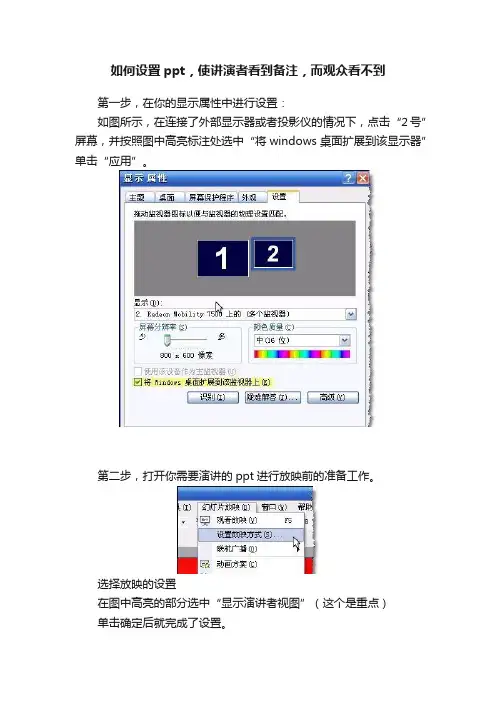
如何设置ppt,使讲演者看到备注,而观众看不到
第一步,在你的显示属性中进行设置:
如图所示,在连接了外部显示器或者投影仪的情况下,点击“2号”屏幕,并按照图中高亮标注处选中“将windows桌面扩展到该显示器”单击“应用”。
第二步,打开你需要演讲的ppt进行放映前的准备工作。
选择放映的设置
在图中高亮的部分选中“显示演讲者视图”(这个是重点)
单击确定后就完成了设置。
第三步,开始放映。
点击图中的位置,或者直接按“F5”。
两者的区别是,F5从头开始放映,而图示按钮是从当前slide开始往后放映。
最后,观看效果
这个就是演讲者看到的画面,下面高亮的部分就是“备注”的内容。
分析这个视图,演讲者不仅可以看见每个幻灯片的预览;还可以知晓下一张PPT的大致内容(标题);
在进行幻灯片选择(非正常流程)的时候,可以点击“黑屏”,这样观众就看不到你在进行何种“胡乱操作”了。
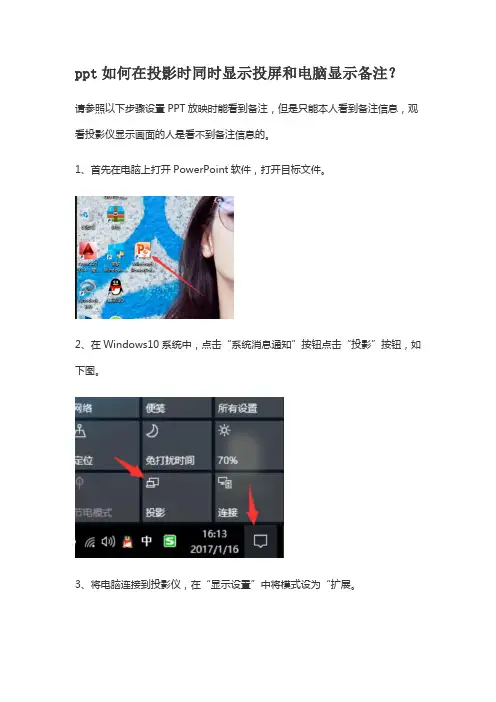
ppt如何在投影时同时显示投屏和电脑显示备注?
请参照以下步骤设置PPT放映时能看到备注,但是只能本人看到备注信息,观看投影仪显示画面的人是看不到备注信息的。
1、首先在电脑上打开PowerPoint软件,打开目标文件。
2、在Windows10系统中,点击“系统消息通知”按钮点击“投影”按钮,如下图。
3、将电脑连接到投影仪,在“显示设置”中将模式设为“扩展。
4、在需要放映的ppt右下方的“备注区”添加好备注。
例如“你好,欢迎观看”。
5、接下来进行放映设置,首先点击“幻灯片放映”选项,再点击“设置幻灯片放映”选项。
6、在弹出的对话框,设置幻灯片放映显示于“监视器2”(也就是投影仪画面),然后勾选“显示演讲者视图”。
7、最后点击放映就会发现电脑屏幕上和投影仪显示的画面不一样,就可以根据备注演讲,同时投影屏幕是不会显示备注的。
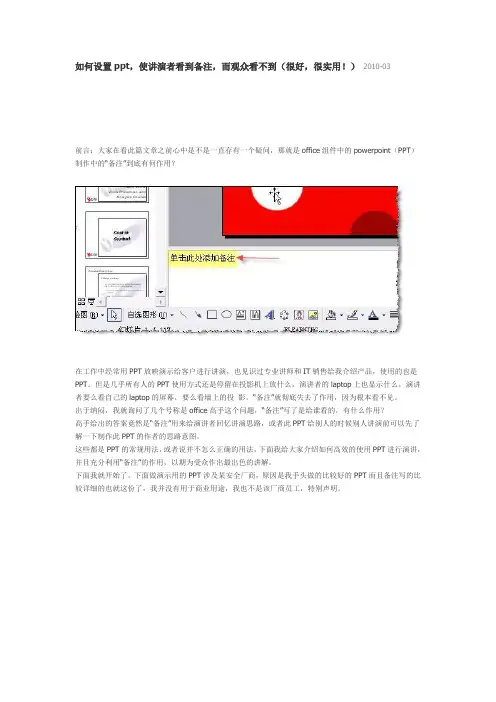
如何设置ppt,使讲演者看到备注,而观众看不到(很好,很实用!)2010-03前言:大家在看此篇文章之前心中是不是一直存有一个疑问,那就是office组件中的powerpoint(PPT)制作中的“备注”到底有何作用?在工作中经常用PPT放映演示给客户进行讲演,也见识过专业讲师和IT销售给我介绍产品,使用的也是PPT。
但是几乎所有人的PPT使用方式还是停留在投影机上放什么,演讲者的laptop上也显示什么,演讲者要么看自己的laptop的屏幕,要么看墙上的投影。
“备注”就彻底失去了作用,因为根本看不见。
出于纳闷,我就询问了几个号称是office高手这个问题,“备注”写了是给谁看的,有什么作用?高手给出的答案竟然是“备注”用来给演讲者回忆讲演思路,或者此PPT给别人的时候别人讲演前可以先了解一下制作此PPT的作者的思路意图。
这些都是PPT的常规用法,或者说并不怎么正确的用法,下面我给大家介绍如何高效的使用PPT进行演讲,并且充分利用“备注”的作用,以期为受众作出最出色的讲解。
下面我就开始了。
下面做演示用的PPT涉及某安全厂商,原因是我手头做的比较好的PPT而且备注写的比较详细的也就这份了,我并没有用于商业用途,我也不是该厂商员工,特别声明。
第一步,在你的laptop的显示属性中进行设置。
如图所示,在连接了外部显示器或者投影仪的情况下,点击“2”号屏幕,并按照图中高亮标注处选中“将windows桌面扩展到该显示器”同时设置适当的分辨率。
单击“应用”,就可以看到如下的效果。
由于家里没有投影做演示,就用了一台上了年纪的CRT做示意。
从两个屏幕可以看见不同的显示内容,左面的CRT的屏幕正是要给演讲受众看的。
这样,下面的观众就不会看见演讲者的笔记本里面装了什么东西,演讲者可以根据自己的意愿把需要给观众看的放映出来,而不是把演讲者的所有操作都放映出来。
(这个好处我就不多说了,有过类似经历的朋友想必深有体会)第二步,打开你需要演讲的PPT进行放映前的准备工作。
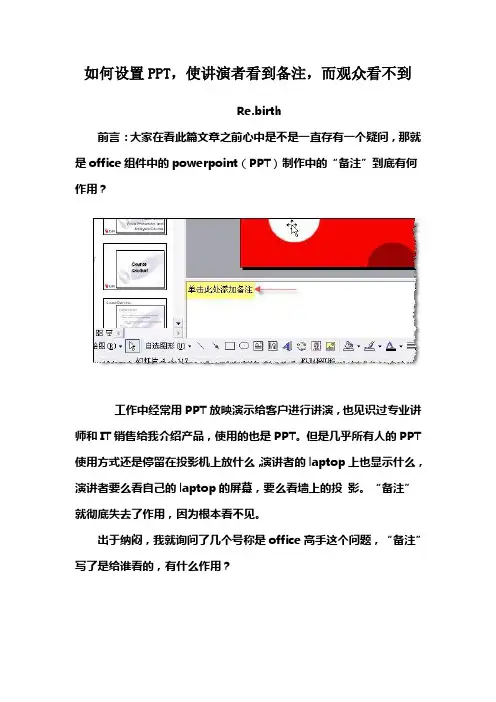
如何设置PPT,使讲演者看到备注,而观众看不到Re.birth前言:大家在看此篇文章之前心中是不是一直存有一个疑问,那就是office组件中的powerpoint(PPT)制作中的“备注”到底有何作用?工作中经常用PPT放映演示给客户进行讲演,也见识过专业讲师和IT销售给我介绍产品,使用的也是PPT。
但是几乎所有人的PPT 使用方式还是停留在投影机上放什么,演讲者的laptop上也显示什么,演讲者要么看自己的laptop的屏幕,要么看墙上的投影。
“备注”就彻底失去了作用,因为根本看不见。
出于纳闷,我就询问了几个号称是office高手这个问题,“备注”写了是给谁看的,有什么作用?高手给出的答案竟然是“备注”用来给演讲者回忆讲演思路,或者此PPT给别人的时候别人讲演前可以先了解一下制作此PPT的作者的思路意图。
这些都是PPT的常规用法,或者说并不怎么正确的用法,下面我给大家介绍如何高效的使用PPT进行演讲,并且充分利用“备注”的作用,以期为受众作出最出色的讲解。
下面我就开始了。
下面做演示用的PPT涉及某安全厂商,原因是我手头做的比较好的PPT而且备注写的比较详细的也就这份了,我并没有用于商业用途,我也不是该厂商员工,特别声明。
第一步,在你的laptop的显示属性中进行设置。
如图所示,在连接了外部显示器或者投影仪的情况下,点击“2”号屏幕,并按照图中高亮标注处选中“将windows桌面扩展到该显示器”同时设置适当的分辨率。
单击“应用”,就可以看到如下的效果。
由于家里没有投影做演示,就用了一台上了年纪的CRT做示意。
从两个屏幕可以看见不同的显示内容,左面的CRT的屏幕正是要给演讲受众看的。
这样,下面的观众就不会看见演讲者的笔记本里面装了什么东西,演讲者可以根据自己的意愿把需要给观众看的放映出来,而不是把演讲者的所有操作都放映出来。
(这个好处我就不多说了,有过类似经历的朋友想必深有体会)第二步,打开你需要演讲的PPT进行放映前的准备工作。
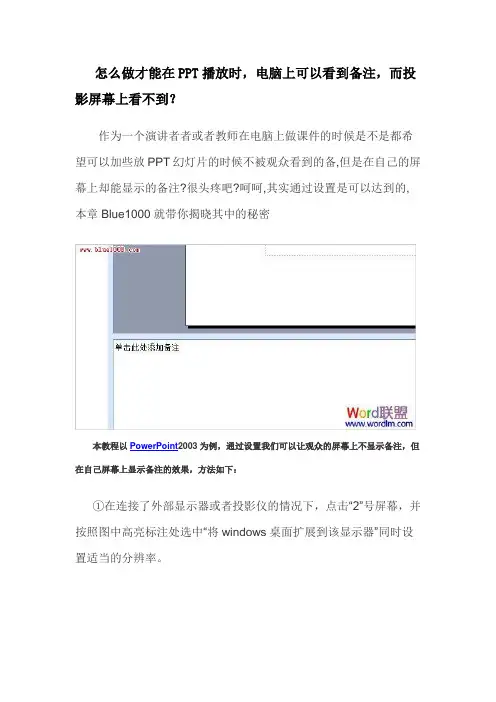
怎么做才能在PPT播放时,电脑上可以看到备注,而投影屏幕上看不到?
作为一个演讲者者或者教师在电脑上做课件的时候是不是都希望可以加些放PPT幻灯片的时候不被观众看到的备,但是在自己的屏幕上却能显示的备注?很头疼吧?呵呵,其实通过设置是可以达到的,本章Blue1000就带你揭晓其中的秘密
本教程以PowerPoint2003为例,通过设置我们可以让观众的屏幕上不显示备注,但在自己屏幕上显示备注的效果,方法如下:
①在连接了外部显示器或者投影仪的情况下,点击“2”号屏幕,并按照图中高亮标注处选中“将windows桌面扩展到该显示器”同时设置适当的分辨率。
设置完毕后,效果如下图:
由于家里没有投影做演示,就用了一台上了年纪的CRT做示意。
从两个屏幕可以看见不同的显示内容,左面的CRT的屏幕正是要给演讲受众看的。
这样,下面的观众就不会看见演讲者的笔记本里面装了什么东西,演讲者可以根据自己的意愿把需要给观众看的放映出来,而不是把演讲者的所有操作都放映出来。
②打开你需要演讲的PPT进行放映前的准备工作,选择放映的设置;
③在图中高亮的部分选中“显示演讲者视图”(这个是重点)单击确定后就完成了设置。
④点击图中的位置,或者直接按“F5”。
两者的区别是,F5从头开始放映,而图示按钮是从当前slide开始往后放映。
如下图所示就是演讲者看到的画面,下面高亮的部分就是“备注”的内容了。
如下图中,左边是观众的屏幕(没有任何备注信息),右边的演讲者的屏幕(备注信息完全显示,红色区域),效果还不赖吧!。
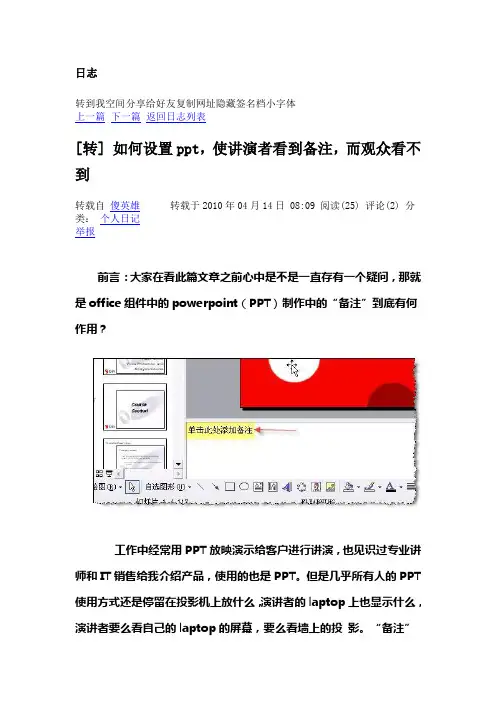
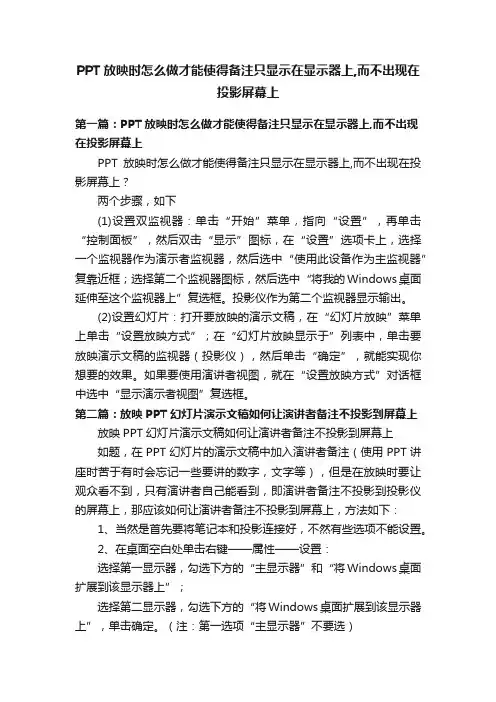
PPT放映时怎么做才能使得备注只显示在显示器上,而不出现在投影屏幕上第一篇:PPT放映时怎么做才能使得备注只显示在显示器上,而不出现在投影屏幕上PPT放映时怎么做才能使得备注只显示在显示器上,而不出现在投影屏幕上?两个步骤,如下(1)设置双监视器:单击“开始”菜单,指向“设置”,再单击“控制面板”,然后双击“显示”图标,在“设置”选项卡上,选择一个监视器作为演示者监视器,然后选中“使用此设备作为主监视器”复靠近框;选择第二个监视器图标,然后选中“将我的Windows桌面延伸至这个监视器上”复选框。
投影仪作为第二个监视器显示输出。
(2)设置幻灯片:打开要放映的演示文稿,在“幻灯片放映”菜单上单击“设置放映方式”;在“幻灯片放映显示于”列表中,单击要放映演示文稿的监视器(投影仪),然后单击“确定”,就能实现你想要的效果。
如果要使用演讲者视图,就在“设置放映方式”对话框中选中“显示演示者视图”复选框。
第二篇:放映PPT幻灯片演示文稿如何让演讲者备注不投影到屏幕上放映PPT幻灯片演示文稿如何让演讲者备注不投影到屏幕上如题,在PPT幻灯片的演示文稿中加入演讲者备注(使用PPT讲座时苦于有时会忘记一些要讲的数字,文字等),但是在放映时要让观众看不到,只有演讲者自己能看到,即演讲者备注不投影到投影仪的屏幕上,那应该如何让演讲者备注不投影到屏幕上,方法如下:1、当然是首先要将笔记本和投影连接好,不然有些选项不能设置。
2、在桌面空白处单击右键——属性——设置:选择第一显示器,勾选下方的“主显示器”和“将Windows桌面扩展到该显示器上”;选择第二显示器,勾选下方的“将Windows桌面扩展到该显示器上”,单击确定。
(注:第一选项“主显示器”不要选)3、打开PowerPoint,单击“幻灯片放映”——“设置放映方式”,在多显示器处选择第二显示器,勾选“显示演讲者视图”。
4、按照正常方式播放PPT,你的主显示器是这样显示的:但是投影上显示的和一般放映时没有差别。
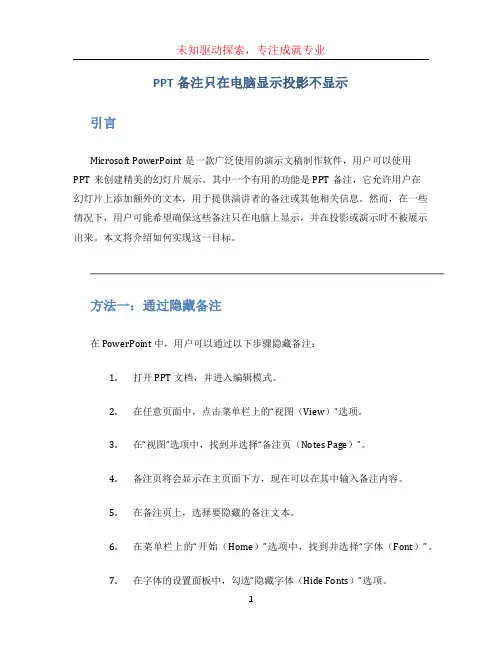
PPT备注只在电脑显示投影不显示引言Microsoft PowerPoint是一款广泛使用的演示文稿制作软件,用户可以使用PPT来创建精美的幻灯片展示。
其中一个有用的功能是PPT备注,它允许用户在幻灯片上添加额外的文本,用于提供演讲者的备注或其他相关信息。
然而,在一些情况下,用户可能希望确保这些备注只在电脑上显示,并在投影或演示时不被展示出来。
本文将介绍如何实现这一目标。
方法一:通过隐藏备注在 PowerPoint 中,用户可以通过以下步骤隐藏备注:1.打开 PPT 文档,并进入编辑模式。
2.在任意页面中,点击菜单栏上的“视图(View)”选项。
3.在“视图”选项中,找到并选择“备注页(Notes Page)”。
4.备注页将会显示在主页面下方,现在可以在其中输入备注内容。
5.在备注页上,选择要隐藏的备注文本。
6.在菜单栏上的“开始(Home)”选项中,找到并选择“字体(Font)”。
7.在字体的设置面板中,勾选“隐藏字体(Hide Fonts)”选项。
8.备注文本将会被隐藏,在幻灯片上不可见。
这样,在将 PPT 投影显示时,备注将不会被展示出来。
方法二:使用演讲者视图PowerPoint 还提供了演讲者视图的功能,该功能允许演讲者在电脑屏幕上查看备注内容,而观众只能看到投影出来的幻灯片。
下面是使用演讲者视图的步骤:1.打开 PPT 文档,并进入编辑模式。
2.在菜单栏上的“幻灯片放映(Slide Show)”选项中,找到并选择“从头开始(Start from Beginning)”。
3.幻灯片模式将会被启动,PPT 将会在全屏模式下显示。
4.在演示页面上,右键点击鼠标,弹出上下文菜单。
5.在上下文菜单中,选择“使用演讲者视图(Use Presenter View)”。
6.演讲者视图将会在电脑屏幕上显示,并且提供了备注内容的区域,以及其他有用的工具和功能。
7.当用户在演讲者视图中阅读备注时,幻灯片投影出来的页面将没有备注内容。